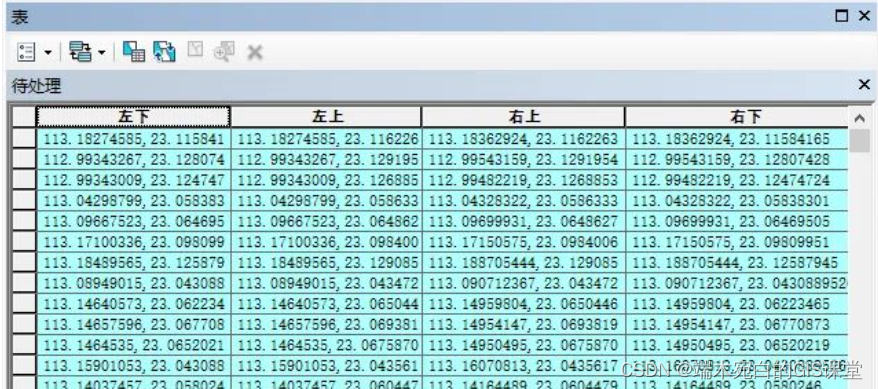GIS应用技巧之图斑四至坐标计算
一、前言
某些时候需要计算图斑的四至坐标,其实坐标不仅在CAD中可以实现,在GIS中同样可以实现这个目标,通常来说,实现的过程其实相对比较简单,主要通过Python的代码去实现,具体按照下面的做法。
二、具体步骤
(1)加载图斑,然后打开属性表,添加字段,在此之前需要将坐标系转为地理坐标系,显示的就是经纬度坐标。
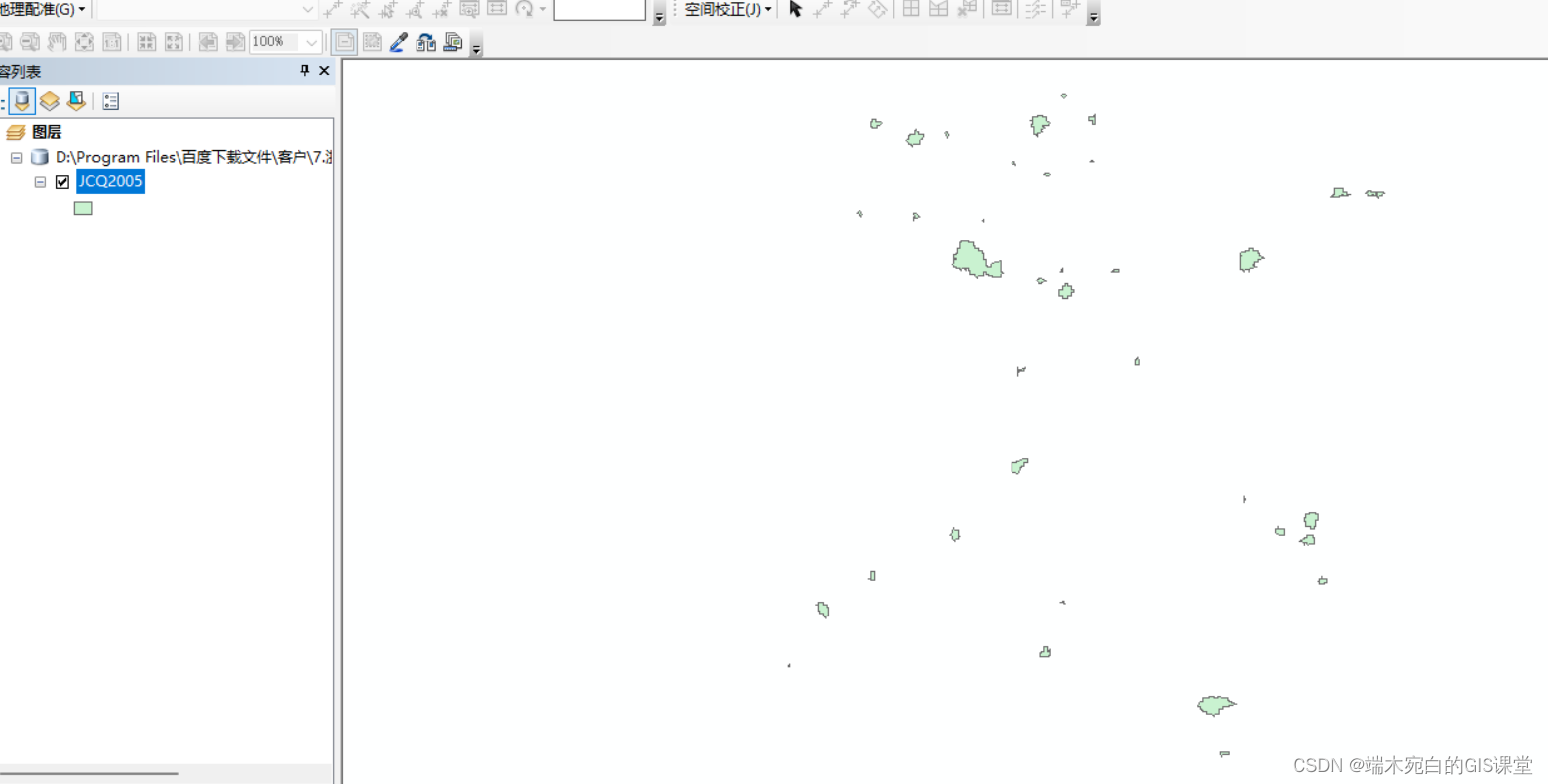
(2)搜索转换投影工具,将图斑投影坐标转换为地理坐标。
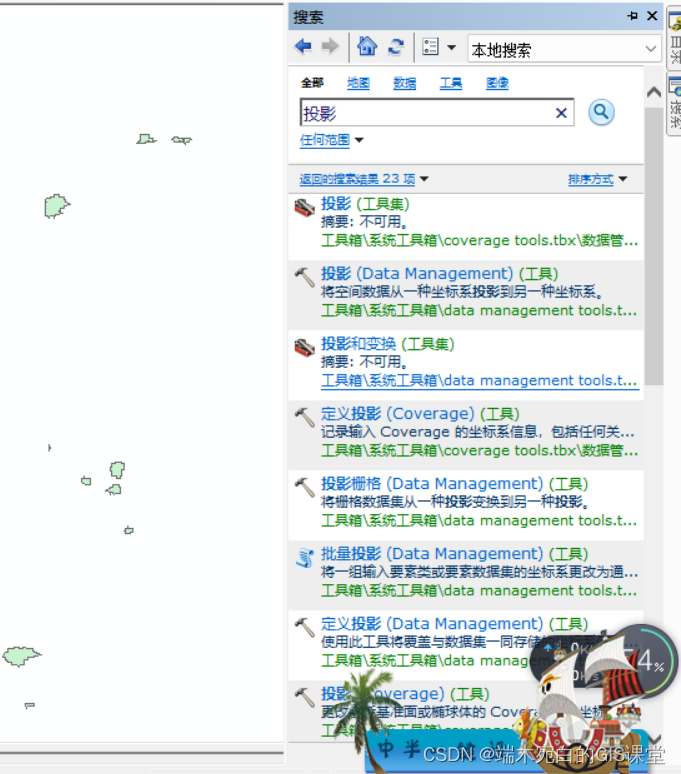
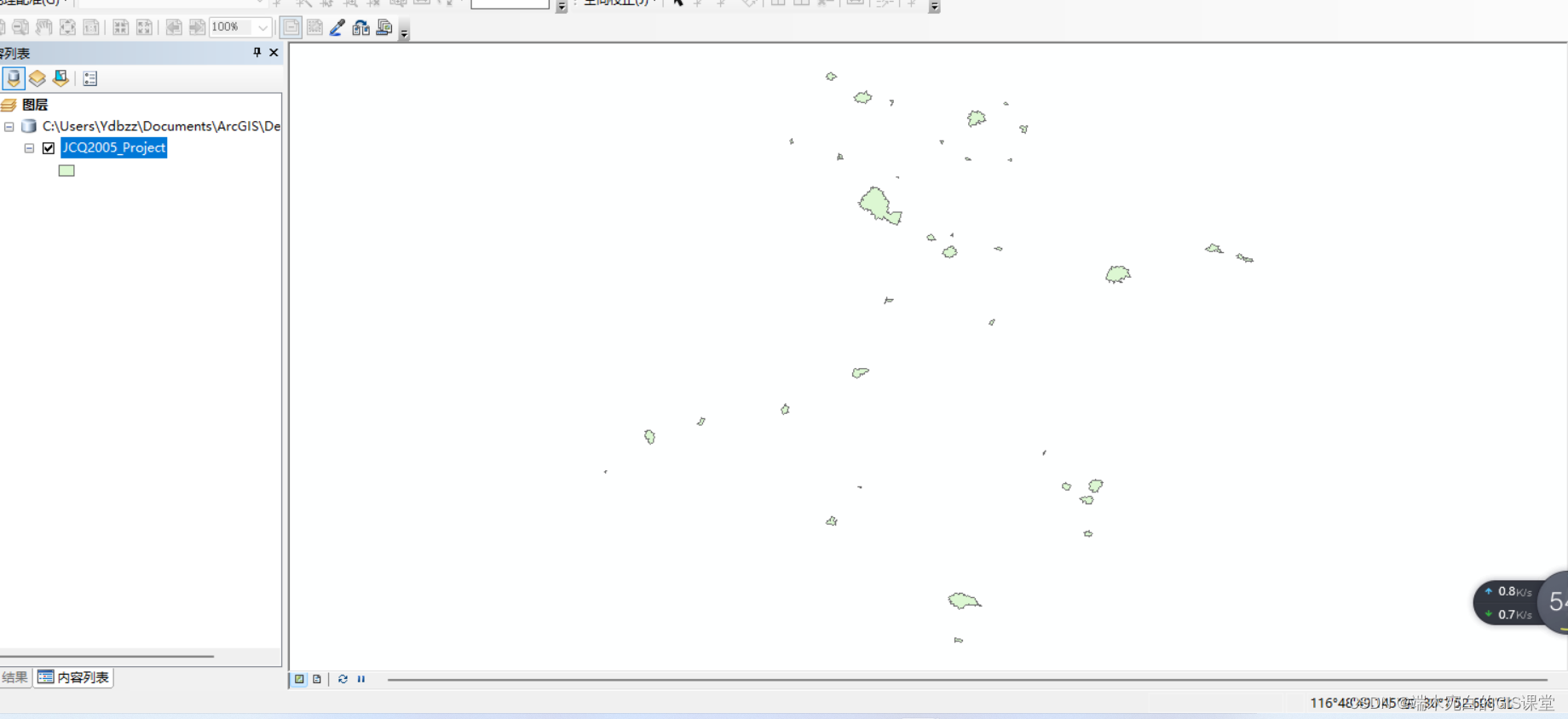
切换过来之后,右下角显示的是度分秒的情况。
(3)添加字段
打开属性表,点击表选项,选择添加字段,如下图所示。
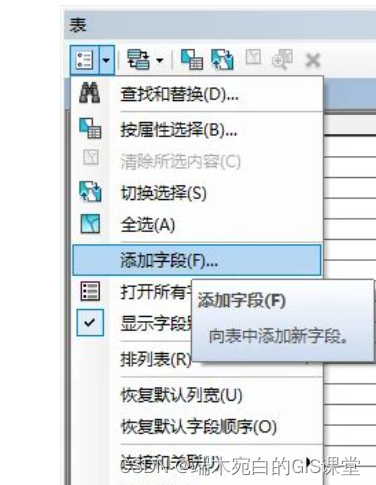
在显示的添加字段对话框内,设置字段名称,类型选择双精度,如下图所示。
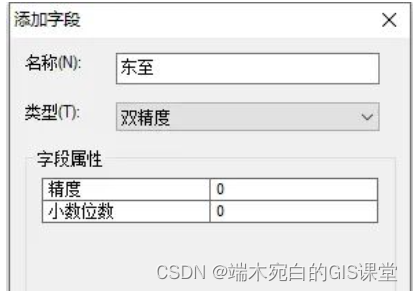
同样的方法分别添加西至、南至和北至。
(4)计算四至。选择东至字段,在字段计算器内解析程序选择Python,在下面输入!shape!.extent.xmax,如下图所示。
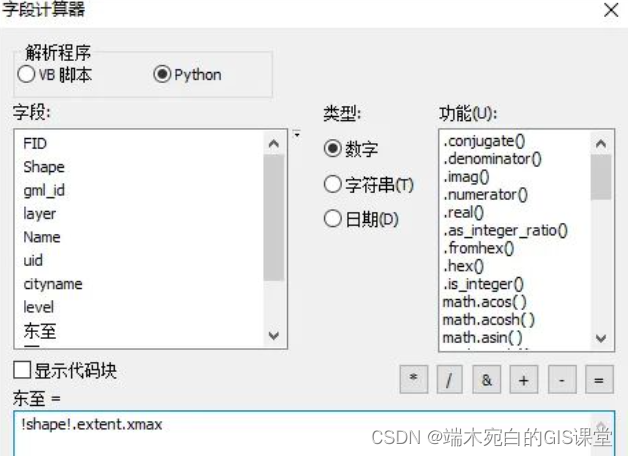
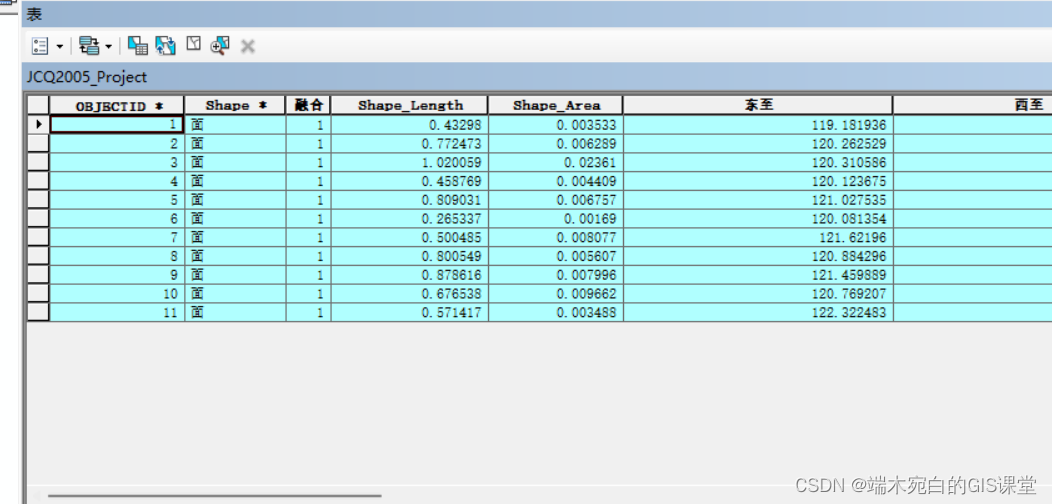
同样的方法计算西至、南至和北至,分别对应的代码为:西至(!shape!.extent.xmin)、南至(!shape!.extent.ymin)和北至(!shape!.extent.ymax),计算结果如下图所示。
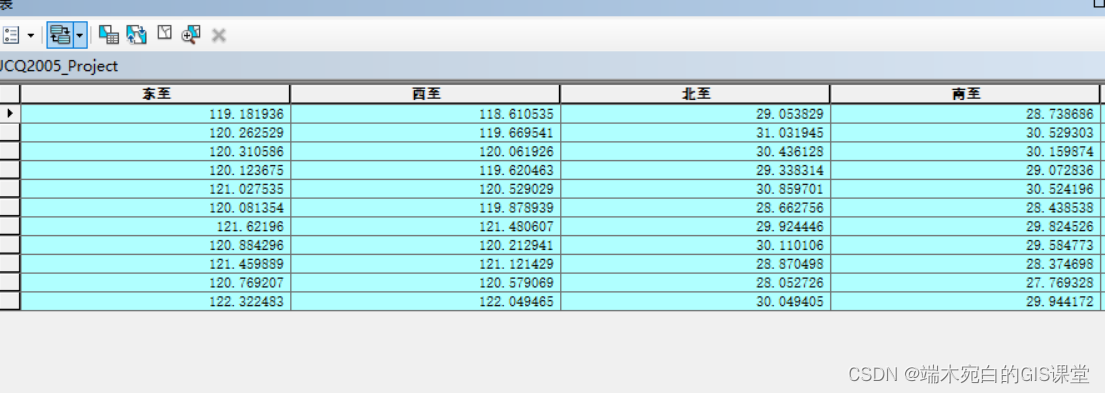
(5)字段优化如果你还需要四个点的坐标,那么还需要新建文本类型的四个字段,分别代表四个点,如下图所示。
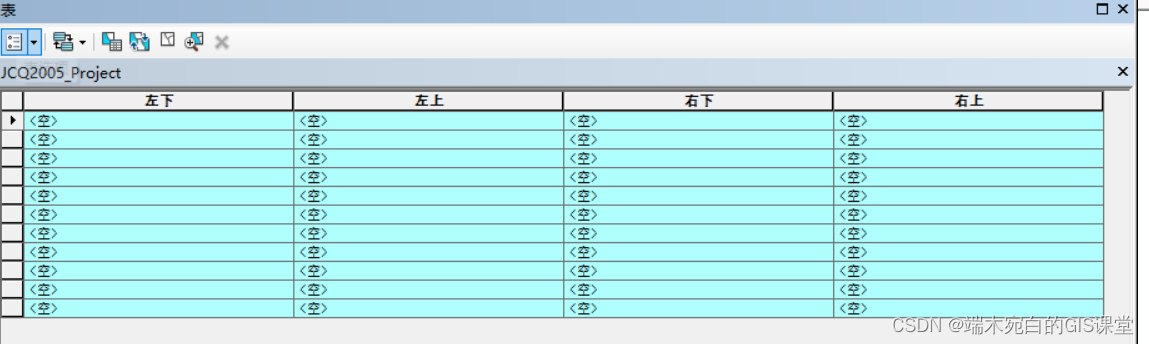
选择左下字段,在字段计算器内,输入下面的代码([西至] &","& [南至]),如下图所示。
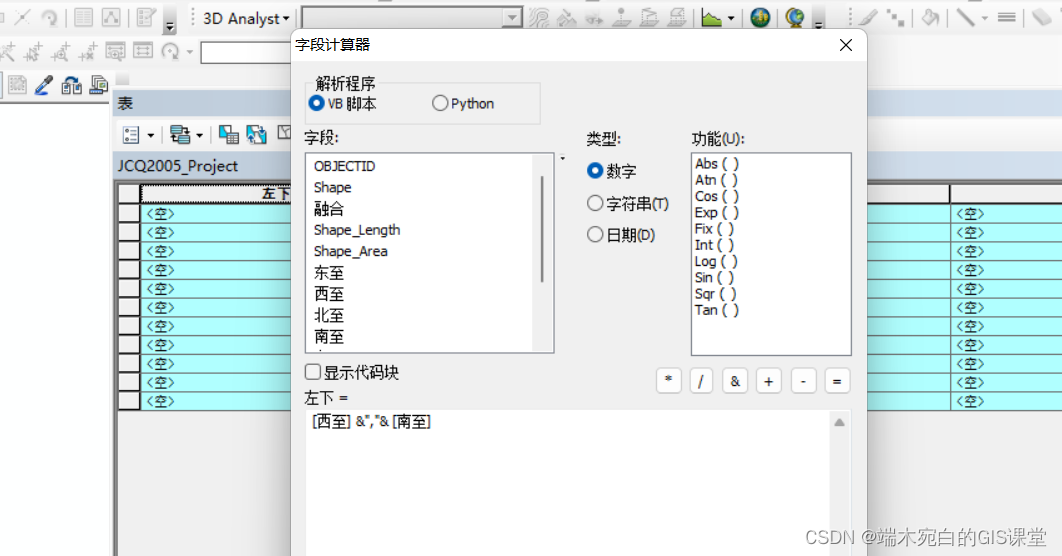
同样的方法计算左上角、右上角和右下角,计算代码为:左上角([西至] &","& [北至])、右上角([东至] &","& [北至])和右下角([东至] &","& [南至]),最终计算结果如下图所示。